
En los últimos días en Colombia se han presentado manifestaciones y bloqueos en contra de subidas del precio del diesel por parte del Gobierno Nacional, que tiene al sector de los camioneros en paro en varias capitales y rutas claves del país.
Esta situación ha hecho que varios conductores y usuarios de medios de transporte hayan visto alterado la normalidad de sus rutas diarias y tengan que buscar formas de poder llegar a su trabajo u otras locaciones, siendo aplicaciones de navegación geográfica como Google Maps y Waze, útiles para no quedarse atascado por el tráfico.
A continuación, presentamos una guía paso a paso de cómo usar cada una de estas herramientas de una forma sencilla, y evitar pérdidas de tiempo exageradas durante un recorrido.
Cómo usar Waze para identificar bloqueos y zonas de mucho tráfico

Waze es una herramienta sumamente útil para detectar bloqueos, porque usa información proveniente tanto de algoritmos como de reportes generados por otros conductores.
Lo primero que debe hacer cualquier conductor es descargar la aplicación que está disponible de manera gratuita en las tiendas de aplicaciones tanto para Android como para iOS; y aunque no es obligatorio, crear una cuenta para personalizar la experiencia, guardar rutas frecuentes y acceder a funcionalidades adicionales.
Cómo consultar el estado del tráfico y bloqueos

- Una vez que tengas Waze instalado y configurado, abre la aplicación.
- Si deseas ver los bloqueos en una ruta específica, ingresa tu destino en la barra de búsqueda. Waze te mostrará varias rutas posibles con el tiempo estimado de llegada.
- Si no tienes un destino específico y solo deseas ver el estado general del tráfico, puedes visualizar el mapa principal. Los bloqueos y cierres aparecerán como íconos en el mapa, marcados generalmente en rojo o con advertencias visibles.
- Waze permite ver detalles específicos sobre los bloqueos. Puedes tocar los íconos de alerta en el mapa para obtener más información, como la naturaleza del bloqueo (obras viales, accidentes, manifestaciones, etc.) y la duración estimada del cierre.
Cómo usar Google Maps para detectar bloqueos

Google Maps, al igual que Waze, puede mostrar bloqueos de tráfico, aunque con un enfoque más automatizado. Lo primero siempre es descargarla de forma gratuita en Android y iOS. También, se puede acceder a la versión web desde cualquier navegador.
Si ya se tiene una cuenta de Google, iniciar sesión en la app será sencillo. Al igual que con Waze, es recomendable configurar el acceso a tu ubicación para obtener información precisa.
Cómo visualizar bloqueos en el mapa de la app
- Con la aplicación instalada, abre Google Maps. Si solo deseas ver los bloqueos cercanos, basta con desplazarse por el mapa.
- Si deseas información específica sobre una ruta, escribe tu destino en la barra de búsqueda.
- Google Maps te mostrará varias opciones de rutas. La aplicación marcará en rojo o naranja las áreas con tráfico lento o bloqueos. Además, si hay una calle cerrada o un incidente relevante, aparecerá un mensaje en la parte superior de la pantalla con la descripción del problema.
- Google Maps tiene la opción de mostrar una “capa de tráfico” que te brinda una visión clara de los bloqueos y congestiones. Para activarla, toca el ícono de capas (en la esquina superior derecha del mapa) y selecciona “Tráfico”.
- Las zonas con bloqueos aparecerán resaltadas en rojo, mientras que las áreas de tráfico denso aparecerán en naranja.
De esta manera, se puede reducir el tiempo del trayecto de un lugar a otro, junto con evitar quedar atascado en una zona de mucho tráfico, la cual es una situación típica en un momento donde varias vías principales pueden estar cerradas por las manifestaciones públicas.
Últimas Noticias
Este país pondrá límites a los anuncios largos de YouTube a partir de febrero
La medida busca frenar el aumento de anuncios intrusivos y mejorar la experiencia de los usuarios sin obligarlos a pagar suscripciones premium
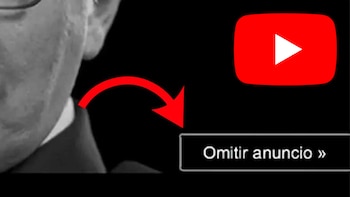
Nueva función de WhatsApp cambia la forma en que los usuarios envían y eliminan mensajes
Con esta nueva función, WhatsApp busca dar mayor control sobre la duración de los mensajes sin reemplazar las opciones actuales de 24 horas, 7 días y 90 días
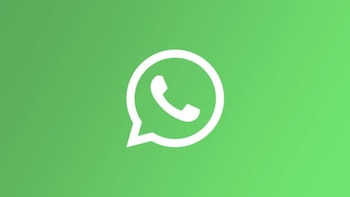
Elon Musk restringe el acceso gratuito a la IA generativa Grok en la plataforma X
La empresa de inteligencia artificial ajustó su política tras denuncias, mientras la presión política y regulatoria crece en Europa
Microsoft mejora una de las herramientas más usadas de Word y cambia la forma de editar documentos
Microsoft introdujo cambios prácticos en Word que van más allá de la IA, enfocándose en optimizar tareas cotidianas como enlazar texto
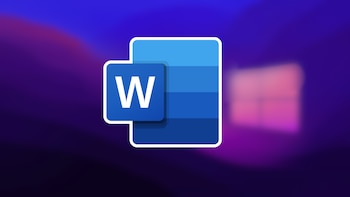
Pelea de robots humanoides en el CES 2026 dejó al público sorprendido
La Ultimate Fighting Robot debutó como un nuevo formato de espectáculo tecnológico, combinando robótica avanzada, sensores de movimiento y transmisión visual





